 INASOFT 管理人のひとこと
INASOFT 管理人のひとこと
フリーソフトダウンロードサイト「INASOFT」の管理人 矢吹拓也 が日々の「ひとこと」を語るページです。
2021年1月1日より、旧ブログ(blog.inasoft.org)からお引越ししました。
・INASOFT Webサイト: https://www.inasoft.org/
・管理人のふたこと(長文記事/寄稿文): https://www.inasoft.org/talk/
2022年7月下旬より再び本業多忙化してきているため、更新頻度は落ちます。 [2022/7/24 19:32]
Tweet
■「マウスふるふる」と同じ機能をPowerShellでも作れないかな?という試み
2020年 4月23日(木) 0:00:00 [さくらのブログから転記]
DIYプログラミングのお時間ですね。
リモートワークブームのおかげで、なぜだかSNS上で話題をよく見かけるようになったマウスふるふるなのですが、そもそもインターネットからファイルをダウンロードすることが許されないとか、許可されたexe以外を実行できない環境もあるとかで、ExcelだったかVBSだったかで同じような機能を作った、みたいな話も聞こえてきました。
となると、PowerShell版も作れるのかな?とふと思い浮かんで、試してみました。
50秒おきにマウスを左右に1ピクセルゆらす感じの。
| # .NETのCursorクラスを利用するためにSystem.Windows.Formsをロード add-type -AssemblyName System.Windows.Forms while ($true) { # 50秒スリープ echo "50秒スリープ" Start-Sleep 50 # 現在のマウスのX,Y座標を取得 $x = [System.Windows.Forms.Cursor]::Position.X $y = [System.Windows.Forms.Cursor]::Position.Y echo "マウス座標:($x, $y)" # マウス座標を少し左にずらす $x++; [System.Windows.Forms.Cursor]::Position = new-object System.Drawing.Point($x, $y) $x = [System.Windows.Forms.Cursor]::Position.X $y = [System.Windows.Forms.Cursor]::Position.Y echo "→マウス座標:($x, $y)" # マウス座標を少し右にずらす $x--; [System.Windows.Forms.Cursor]::Position = new-object System.Drawing.Point($x, $y) $x = [System.Windows.Forms.Cursor]::Position.X $y = [System.Windows.Forms.Cursor]::Position.Y echo "→マウス座標:($x, $y)" } |
あれ?うまく動かない。スクリーン セーバーを1分に設定したら、60秒ちょっと経過したところでスクリーン セーバーが起動しちゃいました。
もしかして管理者権限で動かさないとダメとか…?とか思いましたが、管理者権限でもダメでした。
もしかして、もっとはっきり、かつ、時間をおいてマウスを動かさないとダメ?とか思いまして、1秒おいて10ピクセル右、また1秒おいて10ピクセル左、という動きを永久ループさせてみることにしました。
| # .NETのCursorクラスを利用するためにSystem.Windows.Formsをロード add-type -AssemblyName System.Windows.Forms while ($true) { # 1秒スリープ echo "1秒スリープ" Start-Sleep 1 # 現在のマウスのX,Y座標を取得 $x = [System.Windows.Forms.Cursor]::Position.X $y = [System.Windows.Forms.Cursor]::Position.Y # マウス座標を少し左にずらす $x+=16; [System.Windows.Forms.Cursor]::Position = new-object System.Drawing.Point($x, $y) $x = [System.Windows.Forms.Cursor]::Position.X $y = [System.Windows.Forms.Cursor]::Position.Y echo "→マウス座標:($x, $y)" echo "1秒スリープ" Start-Sleep 1 # マウス座標を少し右にずらす $x-=16; [System.Windows.Forms.Cursor]::Position = new-object System.Drawing.Point($x, $y) $x = [System.Windows.Forms.Cursor]::Position.X $y = [System.Windows.Forms.Cursor]::Position.Y echo "→マウス座標:($x, $y)" } |
やっぱりうまく動かない。スクリーン セーバーは動いてしまいました。
もしかすると、.NET Frameworkだとサンドボックス的なところの中で動くからうまく行かないとかでしょうか?よくわかりませんでした。
最初に触れた、ExcelだったかVBSだったかで同じような機能を作った方は、その後うまく動いたのかが気になりますね。
…と、ここまで書いて、ふと、マウスのポインタの移動ではダメで、マウスイベントを偽装させる必要があったことに気づきました。
というわけで、正しくはこう書きます。
# マウスふるふる(PowerShell版) (C)2020 INASOFT/T.Yabuki |
これで、マウスを左右に動かす疑似イベントを繰り返し発生させ、スクリーン セーバーへ入ることを抑止(および、リモートワークのごにょごにょを実現)します。
このPowerShellのスクリプトはこちら(mousefr_ps.zip)から入手できますし、上のスクリプトをコピペしてmousefr.ps1という名前で保存し、コンテキストメニューから「PowerShellで実行」を選んで実行もできます。
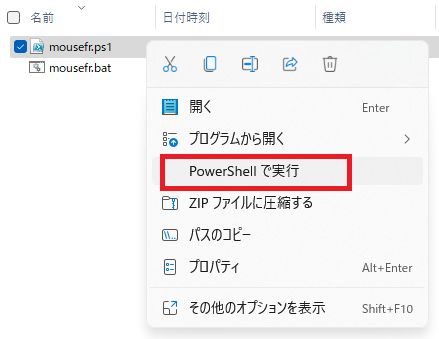
こんな感じの画面が出てくれば、後はこっそり動いてくれます。[×]ボタンを押してウィンドウを閉じるか、Ctrl+Cでスクリプトを停止すれば、終了となります。
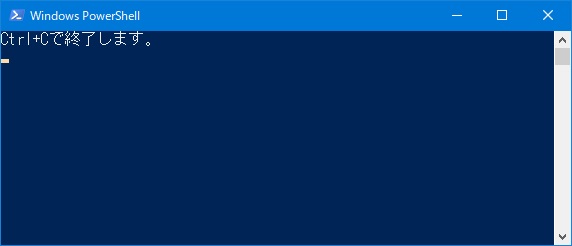
これだけだと、あんまりプログラミングっぽくない(定数定義とかをちゃんとやりたい)ので、それっぽくしたものをダウンロードページの方に置きました。
マウス移動量が1だと、Skypeが反応してくれないという話があるので、そういう場合はこちら(mousefr_ps.zip)のスクリプト内の$MoveMouseDistance = 1の部分を$MoveMouseDistance = 16にするとかで対応してみたりでいかがかなと思います。
目次の表示:
ブログではないので、コメント機能とトラックバック機能は提供していません。ご質問・ご意見等はメール、フィードバックまたはTwitter等からお願いします。いただいたご質問・ご意見などは、この「管理人のひとこと」の記事に追加、あるいは新規の記事にする形で一部または全文をそのまま、あるいは加工させていただいた上で、ご紹介させていただく場合があります。
当サイトでは掲載内容による不具合等に関する責任を持ちません。また、内容の正確性についての保証もありませんので、情報をご利用の際は、利用者の自己責任で確認をお願いします。
- 最近の更新 -
3410012 (+0011)[+0456]
Copyright© 2010-2025 INASOFT